Если у вас нет лицензионной копии игры, при первом запуске вам нужно будет создать учетную запись Bethesda.net, используя «левую» учетную запись электронной почты. При последующих запусках регистрацию можно пропустить, заблокировав доступ в интернет с помощью брандмауэра (DOOMEternalx64vk.ehe). Вы также можете просто отключиться от сети.
Проблемы Doom Eternal: вылетает, не запускается, распаковка и пр архивъ
В этой заметке мы кратко расскажем о некоторых наиболее распространенных проблемах (долгая распаковка, незапуск, сбои, крах мультиплеера, отсутствие кредитов опыта и т.д.) с новым Doom Eternal, а также о том, что и как можно исправить.
В общем, по порядку (пост обновлен, поэтому нажмите F5):
Проблемы с Doom Eternal — мерцающий экран.
Эта проблема возникает на компьютерах с видеокартами Nvidia, и в большинстве случаев после обновления до последней (на момент публикации этого сообщения) версии драйвера 445.75.
Проблема явно в водителе. Nvidia подтвердила это, выпустив 25 марта обновление 445.78, содержащее оптимизацию Half-Life: Alyx и ряд исправлений (включая ошибку, когда игра не загружается при включенной функции «Sharpening»).
Если экран мерцает в Doom Eternal с драйвером 445.75, то:
- Обновите драйвер до более новой версии 445.78 (см. ссылку выше), и если это не поможет,
- вернуть драйвер к предыдущей, нормально работающей версии, которая была до v.445.75.
Проблемы Doom Eternal — требуется много времени на распаковку.
Я говорю о PC-версии игры и о ситуации, когда на этапе загрузки в Steam игра сообщает, что потребуется еще шесть месяцев, чтобы распаковать файлы. Это сбой. Неудобно, но это быстро исправили.
- Откройте клиент Steam,
- Переместите курсор на вкладку Библиотека,
- В появившемся меню нажмите на «Загрузки»,
- Затем в окне загрузки игры нажмите на кнопку «Пауза» (в правом верхнем углу),
- и через несколько секунд нажмите на кнопку «Продолжить».
Обычно после такого внезапного перезапуска процесса загрузки ускоряется декомпрессия. Если это не так, вы можете повторить «Паузу». Если это не поможет, возможно, вы захотите подождать, пока процесс не завершится, так сказать, естественным образом.
Проблемы Doom Eternal — Невозможность связи с игровыми службами.
Это означает, что либо соединение плохое (проблема на стороне пользователя), либо разработчики начали какое-то другое обслуживание (проблема на стороне сервера). Поэтому сначала проверьте статус сервера, например, в Downdetector, и если служба работает нормально (без проблем), тогда:
- Проверьте сетевое подключение (помните, даже если вы играете в Doom в автономном режиме, игра попытается сохранить опыт, ачивки и прогресс в онлайне),
- Проверьте и установите обновления игры,
- Снова проверьте состояние сервера (см. ссылку выше).
Проблемы Doom Eternal — ошибка «Engine crashed».
… игра полностью выйдет из строя, и вы не сможете играть в автономном режиме. В этом случае сначала попробуйте перезапустить Doom Eternal. Если та же ошибка возникает даже после перезапуска игры и игра аварийно завершается, переходите к следующей:
- Если вы можете зайти в настройки, первое, что вы должны сделать, это уменьшить настройки графики до минимума (и если после этого вы смогли нормально запуститься, теперь увеличивайте настройки постепенно и одну за другой, чтобы найти проблемную настройку),
- Обновите драйвер видеокарты (последнюю версию «драйвера видеокарты» для Nvidia можно найти ЗДЕСЬ, для AMD — ЗДЕСЬ ).
проблемы Doom Eternal — еще «по мелочи»
Несколько вопросов к разработчикам:
- Doom Eternal не загружается и падает на ноутбуках — Поддержка ноутбуков официально не предоставляется, но игра может запускаться на ноутбуках, соответствующих системным требованиям,
- игра сама сбрасывает разрешение на значение по умолчанию, когда вы отсоединяете мониторы от компьютера — проблема возникает при изменении аппаратного обеспечения во время работы игры; добавление/удаление должно быть сделано при запуске игры,
- Doom Eternal падает на компьютере с видеокартой AMD — проблема вызвана несколькими мониторами, которые могут быть подключены к разным картам — переподключите оба монитора к основной видеокарте,
- Doom Eternal выходит из строя на компьютере с видеокартой Ryzen, когда я меняю качество графики на «Ultra», «Nightmare» или «Absolute Nightmare» — я играю в игру на уровне «High», пока AMD не выпустит патч, устраняющий эту проблему,
- игра не запускается на компьютере с Windows 8 и видеокартой AMD — обновите драйвер AMD Radeon до версии 19.10.1 ,
- игра и/или компьютер сбоит при открытии OBS и отключенной вертикальной синхронизации — обновите драйвер вашей видеокарты AMD Radeon или (если нового драйвера еще нет) не отключайте вертикальную синхронизацию полностью и переключитесь в режим «Адаптивный» или «Тройная буферизация»,
- Doom Eternal выходит из строя на компьютерах со встроенными видеокартами Intel или AMD — эта игра не поддерживает встроенные видеокарты,
- Большие черные пятна на экране игры — если игра запускается нормально, необходимо отключить параметр «Глубина резкости» в настройках вида игры,
- Черный экран в полноэкранном режиме — добавьте exe-файл Doom Eternal в список блокировки антивируса.
Проблемы Doom Eternal — постоянные сбои.
Согласно отзывам, это происходит как сразу после запуска, так и во время игрового процесса. Проблема не столь типична, но имеет смысл сначала принять стандартные меры. Сначала попробуем перезапустить Doom Eternal от имени системного администратора прямо из папки с игрой:
- Откройте папку с игрой,
- Щелкните правой кнопкой мыши на exe-файле,
- Выберите в меню пункт «Свойства»,
- В окне «Свойства» перейдите на вкладку «Совместимость»,
- Активируйте две опции «Запуск от имени администратора» и «Отключить полноэкранную оптимизацию»,
- Нажмите OK и запустите игру.
Кроме того, вы можете запустить игру, если у вас возникли проблемы:
- Проверьте драйверы вашей видеокарты на наличие более свежих версий и установите их, если они доступны,
- Если игра не запускается нормально при использовании антивируса или Windows Defender, следует зайти в настройки антивирусной программы и вручную добавить проверку exe-файла игры в список исключений. Ну, или отключите на время антивирус и/или Windows Defender и попробуйте запустить игру без них,
Если у вас нет лицензионной копии игры, при первом запуске вам нужно будет создать учетную запись Bethesda.net, используя «левую» учетную запись электронной почты. При последующих запусках регистрацию можно пропустить, заблокировав доступ в интернет с помощью брандмауэра (DOOMEternalx64vk.ehe). Вы также можете просто отключиться от сети.
Причины возникновения ошибки 0xc000007b:
Поврежденная сборка игры,
Проблемы совместимости между игрой и версией для Windows,
Блокируется встроенными и сторонними антивирусными программами, особенно если у вас не лицензионная игра,
Поврежденные файлы библиотек или устаревшие библиотеки, такие как Visual C++ Redistributable, Net Framework, Directx,
Поврежденные файлы драйверов,
Путь к файлу игры содержит кириллические символы.
Обновления Windows и библиотек
Обновите Windows до последней версии, перейдя в Центр обновления Windows и нажав Проверить наличие обновлений. Также следует обновить или удалить и заново установить драйверы видеокарты. Вам также необходимо обновить следующие компоненты Visual C++, а также Net Framework и Directx.
Первым делом необходимо отключить антивирус и Windows Defender иногда конфликтуют с игрой, особенно если она не лицензионная.
Установка вручную пакета Directx для Windows 7
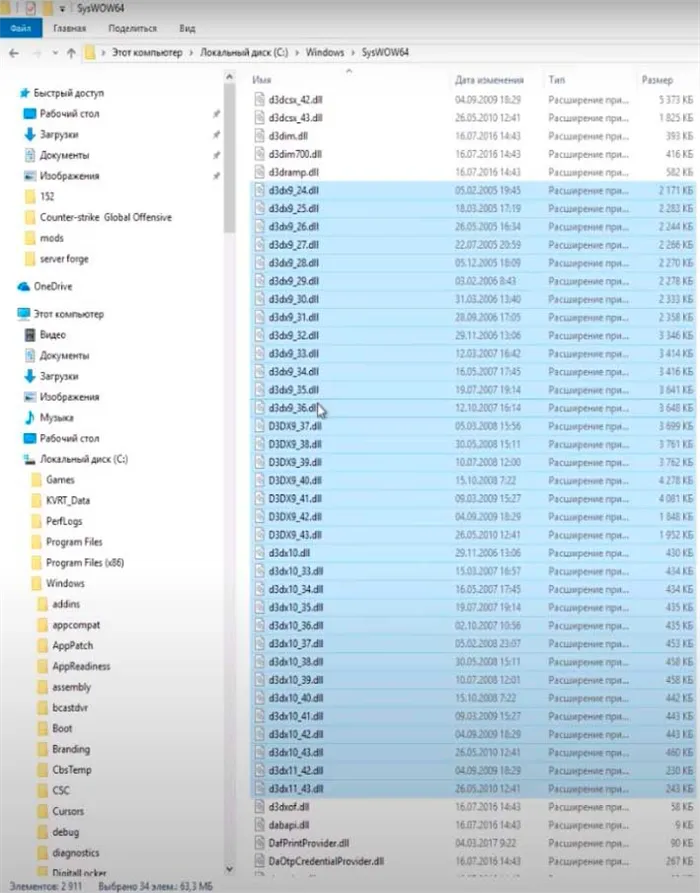
Другой способ, если у вас Windows 7, — перейти в папку SysWOW64, если у вас 64-битная система, или System32, если у вас 32-битная система. Найдите все файлы, выделенные ниже, и удалите их. Затем перейдите по ссылке на сайте Microsoft, скачайте и установите библиотеку DirectX. К сожалению, отдельного пакета библиотек DirectX для Windows 8. 8.1 и 10 не существует, они устанавливаются с обновлением системы.
Нажмите Windows+R, чтобы открыть окно, введите следующую команду sfc /scannow и выполните сканирование и восстановление системных файлов. Также следует удалить ненужное программное обеспечение, которое может конфликтовать с графическим драйвером. В основном это различные «улучшители графики». Чем меньше дополнительных приложений у вас запущено, тем лучше.
Если звука нет вообще, это определенно связано с конфигурацией вашего компьютера. Возможно, драйверы для звуковой карты были установлены неправильно, или звук отсутствует из-за определенной ошибки в нашей любимой операционной системе Windows.
Игра не запускается или есть сбои при пуске
Многие игроки не находят Doom Eternal вообще, в то время как другие обнаруживают, что игра почти сразу же выходит из строя. Полезны следующие меры.
- Обновите графические драйверы. Устаревшая версия программного обеспечения может препятствовать нормальной работе игры. Необходимое программное обеспечение можно загрузить с официального сайта производителя.
- Деактивировать наложение. Для этого откройте Steam, перейдите в «Библиотеку» и нажмите на игру в разделе «Свойства». Теперь необходимо отключить только опцию «Активировать оверлей в Steam».
- Переустановите DirectX. Особенно распространенной проблемой является критическая ошибка без сообщения, но генерируемая файлом xinput1_3.dll.
- Отключите антивирус. Иногда Windows Defender или сторонние программы обнаруживают Doom Eternal как троянского коня. Если мы отключим их, проблема должна быть устранена. На будущее стоит внести исполняемый файл в белый список.
- Отключите стороннее программное обеспечение для мониторов, например MSI Afterburner или GeForce Experience. Их отключение часто помогает устранить проблему.
- Тюнинг через RivaTuner. В приложении RivaTuner (RTSS) нажмите кнопку «Добавить», укажите файл с расширением exe в папке с игрой и установите обнаружение на «Нет».
- Обновление Windows. Для Windows 7 у вас должно быть установлено обновление KB3080149. Для Windows 10 лучше просто выполнить поиск обновлений.
- Предоставьте права администратора. В «Свойствах» ярлыка установите параметр, позволяющий использовать права администратора.
Критическая ошибка после загрузки
Есть несколько сообщений о неожиданных ошибках в Doom Eternal. Некоторые игроки сообщают о сбоях игры в главном меню, другие — о регулярных ошибках, которые возникают постоянно. О проблеме в основном сообщают те, у кого Steam и игра установлены в разных папках. Если вы переместите Doom Eternal в каталог Steam (через свойства на вкладке Library), проблема исчезнет.
Еще одним «костылем» может быть отключение Wi-Fi или кабельного интернет-соединения после запуска игры. Приложение автоматически перейдет в автономный режим и больше не будет зависать или аварийно завершать работу.
Последнее решение — щелкнуть по IDtechlauncher.exe, перейти в «Свойства» на вкладке «Совместимость» и изменить разрешение экрана. Теперь вам остается только сохранить изменения и запустить игру.
Не удалось инициализировать Steam API
Чаще всего ошибка возникает при использовании учетной записи Windows без прав администратора. Действенным решением является переход на профиль с правами администратора или предоставление соответствующего доступа этому профилю.
Если учетная запись имеет права администратора, стоит щелкнуть на «Steam.exe», открыть «Свойства», а затем — на странице «Совместимость» — установить запуск от имени администратора. Важно не забыть сохранить изменения.
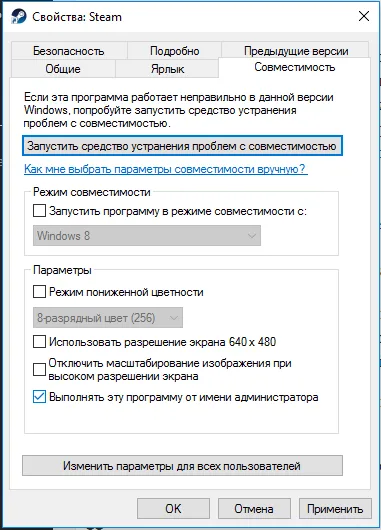
Самый очевидный и наиболее простой способ разобраться с ошибкой – переустановить драйверы для видеокарты, а после запустить игру от имени администратора.
Doom Eternal не скачивается. Долгое скачивание. Решение
Скорость вашего интернет-соединения — не единственный определяющий фактор скорости загрузки. Если ваш сервер загрузки работает со скоростью, скажем, 5 Мб в секунду, 100 Мб не помогут.
Если Doom Eternal не удается скачать, это может быть вызвано несколькими причинами: неправильные настройки роутера, проблемы на стороне провайдера, кошка съела кабель или, наконец, мертвый сервер на стороне сервиса, с которого скачивается игра.

Doom Eternal не устанавливается. Прекращена установка. Решение
Прежде чем начать установку Doom Eternal, необходимо проверить, сколько места на диске она требует. Если проблема с наличием свободного места исключена, следует запустить диагностику диска. Возможно, в нем уже накопилось много «битых» секторов и он функционирует лишь в незначительной степени?
В Windows есть стандартные инструменты для проверки состояния HDD и SSD дисков, но лучше использовать специальные программы.
Однако не стоит исключать возможность того, что ошибка подключения может привести и к неудачной загрузке, что может произойти. А если вы устанавливаете Doom Eternal с жесткого диска, убедитесь, что на нем нет царапин или посторонних предметов!

Doom Eternal не запускается. Ошибка при запуске. Решение
Doom Eternal устанавливается, но просто не работает. Что мне делать?
Выдает ли Doom Eternal ошибки после падения? Если да, то каков текст? Может быть, он не поддерживает вашу видеокарту или другое оборудование? Или у него недостаточно оперативной памяти?
Помните, что разработчики сами заинтересованы в том, чтобы вводить в свои игры систему описания ошибок при сбоях. Она нужна им, чтобы понять, почему их проект не запускается во время тестирования.
Обязательно напишите текст ошибки. Если вы не владеете иностранным языком, посетите официальный форум разработчиков Doom Eternal, основные игровые сообщества и, конечно, наш FAQ.
Если Doom Eternal не запускается, рекомендуем попробовать отключить антивирус или поставить игру в исключения антивируса, а также еще раз проверить системные требования, и если что-то из вашей сборки не отвечает, по возможности проапгрейдить компьютер, купив более мощное железо.

Самый очевидный и наиболее простой способ разобраться с ошибкой – переустановить драйверы для видеокарты, а после запустить игру от имени администратора.
Как включить русский язык в DOOM Eternal
Если игра не содержит русского языка, нажмите на ярлык ПКМ шутера, выберите «Свойства» и вставьте команду +sys_langPlatform «ru» в поле «Объект».
Без новых драйверов для вашей видеокарты игра постоянно падает после или во время третьего уровня. Поэтому не забудьте обновить его.
Существует несколько распространенных типов дорожно-транспортных происшествий. Если вам удалось установить и запустить игру, но сразу после запуска кампании на рабочем столе происходит сбой, попробуйте выполнить несколько простых действий (для владельцев видеокарты NVIDIA):
- Откройте «Панель управления NVIDIA», щелкнув правой кнопкой мыши на рабочем столе и выбрав нужную опцию.
- Перейдите в раздел «Настройки программы» и найдите DOOM Eternal.
- Найдите вкладку «Set preferences for this program» и снимите галочку с опции «Anti-Aliasing FXAA».
- Теперь попробуйте запустить игру снова.
Если сбои уже происходят в самой игре и в одном и том же месте, это может быть ошибкой разработчиков. Попробуйте запустить проект от имени администратора или уменьшить настройки графики в месте, где возникает проблема (изменить разрешение). Иногда эти методы помогают избавиться от зависания.
Случайные сбои и зависания игры также могут быть вызваны вашим оборудованием, особенно если проблема возникает через определенное время, например, через 30 минут после запуска игры. Скорее всего, ваша видеокарта или процессор перегреваются — необходимо измерить их температуру в пиковом режиме с помощью специального программного обеспечения (AIDA64). Также попробуйте снизить настройки графики, чтобы уменьшить нагрузку на компьютер.
Тормоза, фризы, лаги и низкий FPS в DOOM Eternal
Во-первых, следует отключить все программы для отслеживания FPS, которые могут быть запущены вместе с игрой. После этого частоту кадров следует увеличить в несколько раз.
Существует также несколько стандартных методов решения проблем производительности:
- Откройте «Панель управления» и выберите раздел «Электропитание». Затем найдите режимы работы компьютера и измените параметр на «Питание».
- Перед запуском игры обязательно закройте все сторонние приложения, так как они могут перегрузить процессор и «съесть» ценную память. Конечно, вы всегда должны выходить из своего браузера. Мы также советуем вам очистить компьютер от всякого рода «мусора» с помощью программы CCleaner.
- После запуска DOOM Eternal откройте диспетчер задач (Ctrl+Alt+Del) и перейдите в раздел «Процессы». Найдите название игры, в которую вы хотите играть, щелкните на ней правой кнопкой мыши и выберите «Высокий приоритет».
Также необходимо изменить значения графических настроек. На частоту кадров в основном влияют такие параметры, как качество теней, сглаживание (MSAA), детализация текстур (когда видеопамяти мало) и дополнительные эффекты NVIDIA, такие как HairWorks и Raytracing.
Черный экран в DOOM Eternal
Эта ошибка обычно возникает, когда драйверы недоступны или произошла небольшая ошибка. Проблему можно устранить, обновив программное обеспечение или запустив игру в оконном режиме (Alt+Enter). Если картинка появляется снова, установите в опциях игры полноэкранный режим.
Следует отметить, что сначала на несколько минут может появиться черный экран. В этом случае следует просто подождать, пока он не исчезнет сам по себе.
В некоторых случаях черный экран возникает из-за перегрева компонентов или недостаточного питания. Здесь мы можем только посоветовать заменить видеокарту на более мощную или проверить ее работоспособность.
Эта ошибка обычно возникает, когда драйверы недоступны или произошла небольшая ошибка. Проблему можно устранить, обновив программное обеспечение или запустив игру в оконном режиме (Alt+Enter). Если картинка появляется снова, установите в опциях игры полноэкранный режим.
DOOM Eternal не запускается
Если игра не запускается на Windows 7 и возникает ошибка с файлом advapi32.dll, необходимо посетить официальный веб-портал Microsoft (см. выше) и загрузить обновление KB3080149. Если возникает подобная ошибка, выполните поиск в Google по типу ошибки, а затем установите соответствующие обновления.
Путь к папке Shooter ни в коем случае не должен содержать русских имен (кириллица). То есть, если ваш каталог выглядит следующим образом.
Если установка прошла успешно, но после запуска DOOM Eternal ничего не происходит (даже не появляется окно ошибки), проблема, вероятно, связана с вашим антивирусом. Найдите папку, в которую вы установили шутер, затем откройте свой антивирус и переместите найденный каталог в исключение. Вы также можете попробовать полностью отключить защитное программное обеспечение.
Некоторые пользователи обнаружили, что им помогает запуск игры от имени администратора. Для этого наведите указатель мыши на нужный ярлык, нажмите ПКМ и выберите нужную опцию.
Этот проект не запустится на компьютерах с процессорами, не поддерживающими протоколы SSE 4.1 и 4.2. Такая же проблема возникает с процессорами Intel Core 2 Duo и Core 2 Quad, а также с AMD Phenom. Единственный совет — сменить оборудование или дождаться патча.
Этот кровавый шутер может не запускаться по таким банальным причинам, как ошибка установки (проверьте файловый кэш в Steam) или недостаток свободного места на жестком диске (SSD). Опять же, убедитесь, что вы загрузили все последние версии драйверов и программного обеспечения, перечисленные выше, и проверьте минимальные системные требования для вашего компьютера.
Если у вас нет лицензионной копии игры, при первом запуске вам нужно будет создать учетную запись Bethesda.net, используя «левую» учетную запись электронной почты. При последующих запусках регистрацию можно пропустить, заблокировав доступ в интернет с помощью брандмауэра (DOOMEternalx64vk.ehe). Вы также можете просто отключиться от сети.
Как включить русский язык в DOOM Eternal
Если игра не содержит русского языка, нажмите на ярлык ПКМ шутера, выберите «Свойства» и вставьте команду +sys_langPlatform «ru» в поле «Объект».
Без новых драйверов для вашей видеокарты игра постоянно падает после или во время третьего уровня. Поэтому не забудьте обновить его.
Существует несколько распространенных типов дорожно-транспортных происшествий. Если вам удалось установить и запустить игру, но сразу после запуска кампании на рабочем столе происходит сбой, попробуйте выполнить несколько простых действий (для владельцев видеокарты NVIDIA):
- Откройте «Панель управления NVIDIA», щелкнув правой кнопкой мыши на рабочем столе и выбрав нужную опцию.
- Перейдите в раздел «Настройки программы» и найдите DOOM Eternal.
- Найдите вкладку «Set preferences for this program» и снимите галочку с опции «Anti-Aliasing FXAA».
- Теперь попробуйте запустить игру снова.
Если сбои уже происходят в самой игре и в одном и том же месте, это может быть ошибкой разработчиков. Попробуйте запустить проект от имени администратора или уменьшить настройки графики в месте, где возникает проблема (изменить разрешение). Иногда эти методы помогают избавиться от зависания.
Случайные сбои и зависания игры также могут быть вызваны вашим оборудованием, особенно если проблема возникает через определенное время, например, через 30 минут после запуска игры. Скорее всего, ваша видеокарта или процессор перегреваются — необходимо измерить их температуру в пиковом режиме с помощью специального программного обеспечения (AIDA64). Также попробуйте снизить настройки графики, чтобы уменьшить нагрузку на компьютер.
Тормоза, фризы, лаги и низкий FPS в DOOM Eternal
Во-первых, следует отключить все программы для отслеживания FPS, которые могут быть запущены вместе с игрой. После этого частоту кадров следует увеличить в несколько раз.
Существует также несколько стандартных методов решения проблем производительности:
- Откройте «Панель управления» и выберите раздел «Электропитание». Затем найдите режимы работы компьютера и измените параметр на «Питание».
- Перед запуском игры обязательно закройте все сторонние приложения, так как они могут перегрузить процессор и «съесть» ценную память. Конечно, вы всегда должны выходить из своего браузера. Мы также советуем вам очистить компьютер от всякого рода «мусора» с помощью программы CCleaner.
- После запуска DOOM Eternal откройте диспетчер задач (Ctrl+Alt+Del) и перейдите в раздел «Процессы». Найдите название игры, в которую вы хотите играть, щелкните на ней правой кнопкой мыши и выберите «Высокий приоритет».
Также необходимо изменить значения графических настроек. На частоту кадров в основном влияют такие параметры, как качество теней, сглаживание (MSAA), детализация текстур (когда видеопамяти мало) и дополнительные эффекты NVIDIA, такие как HairWorks и Raytracing.
Во-вторых, цветные дисплеи возникают, когда есть проблемы с выводом изображения на экран. Этому может быть несколько причин. Например, Doom Eternal может не работать с устаревшим драйвером или ваша видеокарта может его не поддерживать. Также черно-белый экран может появиться при запуске игры в разрешениях, не поддерживаемых игрой.
Появляется чёрный экран в DOOM Eternal
Появление черного экрана часто связано с конфликтом между графическими драйверами и программным обеспечением. И реже — с некоторыми файлами DOOM Eternal. Однако существует еще несколько причин появления черного экрана смерти.
При возникновении проблемы первое, что следует сделать, — обновить графический драйвер. Многие люди пренебрегают этим, но мы рекомендуем вам сделать это, потому что для многих современных игр они также следят за важными обновлениями, которые помогают в запуске конкретной игры.
- Драйверы были установлены/обновлены, но DOOM Eternal по-прежнему не запускается должным образом? Тогда вам необходимо проверить программное обеспечение: Установлены ли необходимые библиотеки? В первую очередь необходимо проверить, есть ли у вас библиотеки Microsoft Visual C++ и .Net Framework, а также «новый» DirectX.

Появляется цветной экран
Часто появление цветного экрана связано с одновременным использованием двух видеокарт. Если ваша материнская плата имеет встроенный графический процессор, но вы играете в игру на дискретном процессоре, игра все равно будет работать на встроенном процессоре. По этой причине возникают «проблемы с цветом», так как монитор по умолчанию подключен к дискретной видеокарте.
Так же часто цветной экран появляется при проблемах с выводом изображения. Этому есть несколько причин, но наиболее распространенными являются две: 1 — устаревшие драйверы, 2 — ваша видеокарта не поддерживается. Поэтому рекомендуется сначала обновить драйверы.
Изображение в DOOM Eternal мерцает
Проблема обычно вызвана перегревом видеокарты. В первую очередь необходимо проверить кабели, чтобы выяснить, не блокируют ли они вентиляторы системы охлаждения. Если там все в порядке, пришло время сбросить разгон видеокарты: Вызовите приложение MSI Afterburner (или аналогичное приложение) и нажмите на «Reset». .
Когда такие проблемы возникают, в большинстве случаев они полностью зависят от игрока. При подключении нового устройства операционная система сразу же пытается установить необходимый пакет драйверов. Однако проблема в том, что это стандартный пакет, а значит, он будет совместим не с каждым устройством, поэтому проверьте наличие необходимых драйверов. Кроме того, тест может быть затронут вирусами, поэтому следует проверить свою систему.
Эмуляция джойстика Xbox 360
Все хотят иметь возможность комфортно играть с любым геймпадом без необходимости настраивать пользовательские раскладки.
Наконец, попробуйте удалить все USB-устройства, зарегистрированные на компьютере. Не следует трогать только программное обеспечение, подключенное к основным устройствам (геймпад, клавиатура, мышь, беспроводной адаптер), а затем обязательно перезагрузите компьютер. Вполне вероятно, что произошел конфликт, и поэтому элементы управления не работают.
Существует большое количество других игровых ошибок, которые так или иначе напрямую влияют на выход DOOM Eternal. Мы стараемся собрать полезную информацию и рассчитываем на то, что вы не только поделитесь материалом со своими друзьями, но и исправите ошибки!












